天缘在昨天介绍常见的硬盘和软件映像格式,今天来看一下WinImage这款功能强大的映像编辑软件用法,常见的磁盘映像管理软件也有很多种,在国内,UltraISO和WinImage也是最常用的,天缘感觉这款软件除了文中所列目录结构导出、映像加密、映像碎片整理、引导信息处理等特色功能外,似乎更适合软盘映像(偏小型映像)的编辑处理,WinImage大小才1M多,反过来说很多爱整插件、动辄几十M但功能单一的共享软件都应该面壁去了。
一、WinImage下载安装没什么好介绍的,一路”下一步“就可以了,安装完双击桌面刚刚创建的快捷方式即可运行WinImage,下面介绍WinImage的使用方法,本文测试环境Windows XP+WinImage v8.5。
二、使用WinImage打开映像1、点击文件菜单的打开,或按下Ctrl+O,如下图:

2、弹出映像选择菜单
WinImage可以打开或编辑.wil/.wlz/.iso/.cif/.dsk/.vhd/.vud/.vfd/.vmdk格式映像,支持创 建.imz/.ima /.vfd映像,支持从光盘创建和查看ISO(暂不支持编辑),请参考《UltraISO对光盘镜 像的常用操作方法图解》一文。
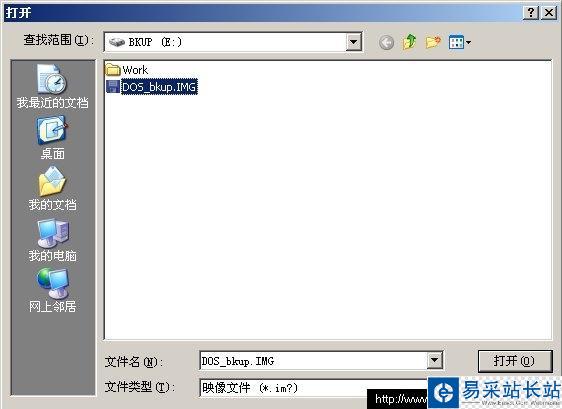
3、选择映像后,点击打开,如下图,左侧是该映像下目录树,右侧是当前选中目录列表(点一下左侧任一个目录即可看出)。

该功能非常友好,在打开映像后,如果需要把该映像的目录结构打印或导出来,可以通过打印到PDF(装个PDF虚拟打印机)或另存为文本(HTML)方式导出目录结构,打印方法是点击文件菜单——打印,如下图:

1、提取映像文件
点击菜单映像——提取,或直接点击上图中的左侧的“带向下箭头的图标”即可看到,提取时注意上图中左侧的目录树的选择位置,如果要全部提取,请选中最顶端的根节点。

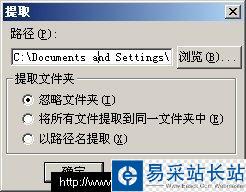
新闻热点
疑难解答
图片精选